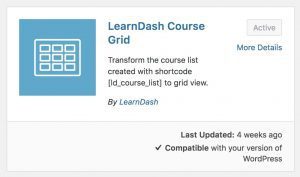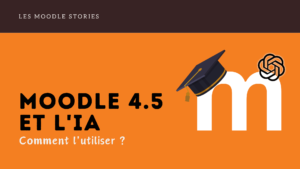- Les extensions PHP requises ne sont pas installées ou sont désactivées
- Le Cron n'est pas configuré pour exécuter le planificateur de tâches de Moodle régulièrement
- Les autorisations de fichier ou de répertoire sont incorrectes
- La mémoire ou l'espace disque sont insuffisant
- La mise à jour est incorrecte
- Le Varnish Cache est activé
- Les répertoires Application/Moodledata et la base de données sont sur le même serveur
- Conclusion
Le logiciel Moodle est un LMS mature et complet qui fonctionne très bien. Lorsqu’il est installé correctement, c’est-à-dire en l’absence d’erreurs dans son installation, vous pouvez directement commencer votre travail de conception pédagogique. Cependant, lorsqu’il est mal installé, frustration et grincements de dents sont au rendez-vous. Voici quelques-unes des erreurs d’installation les plus courantes qui peuvent affecter votre site Moodle.
Les extensions PHP requises ne sont pas installées ou sont désactivées
Moodle utilise plusieurs bibliothèques d’extensions PHP requises pour fonctionner et fonctionner correctement. Si le programme d’installation a fait l’erreur de ne pas les activer ou n’a pas appliqué un ou plusieurs des paramètres PHP recommandés , vous pourriez avoir l’impression que Moodle est lent ou défectueux.
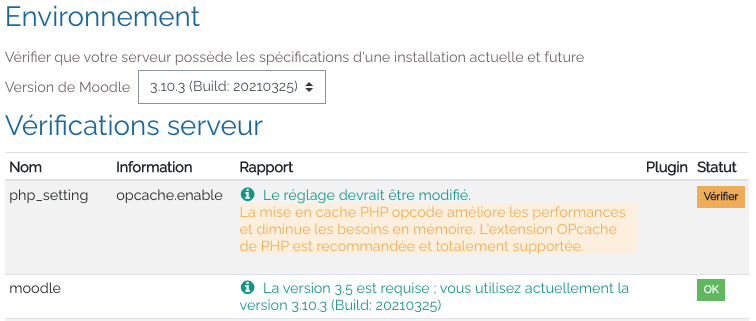
Ignorer l’activation de PHP OPcache dans php.ini sur votre serveur Web est assez courant. En effet Moodle vous donne juste un avertissement mais vous permet toujours de procéder à l’installation. Cependant, l’activation d’OPcache peut améliorer considérablement les performances. Les achèvements de tâches et les chargements de pages, qui prenaient quelques minutes, sont souvent réduits à quelques secondes. Cela fait une grande différence. Si vous n’activez pas cette fonctionnalité, vous ne faites que vous torturer… ainsi que vos enseignants et vos apprenants.
Vérifiez la configuration de votre serveur en accédant à Administration du site > Serveur > Environnement . Pour de meilleurs résultats, assurez-vous que chaque ligne de la colonne État indique OK . Corrigez tout ce qui ne l’est pas, même s’il ne s’agit que d’un avertissement. Les messages d’erreur seront des liens qui vous mèneront à des informations sur la façon de résoudre le problème.
Remarquez que si vous utilisez un hébergement mutualisé, comme c’est souvent le cas chez un hébergeur, vous n’aurez pas nécessairement accès aux fichiers de paramétrage. Il conviendra alors de prendre contact avec leur service clientèle.
Le Cron n’est pas configuré pour exécuter le planificateur de tâches de Moodle régulièrement
Le Cron est si important, que cela devrait être la première chose que vous activez après l’installation de Moodle. Oublier de configurer cron est une erreur d’installation. Le Cron, c’est un peu le muscle cardiaque de Moodle : il en a besoin pour respirer.
Le Cron est nécessaire pour exécuter de nombreuses tâches fonctionnelles et de maintenance à différents intervalles. Et il est nécessaire même sur le plus petit et le plus simple des sites Moodle. Sans son activation à intervalle régulier, il peut sembler que votre site fonctionne bien. Mais vous finirez par remarquer que les tâches deviennent plus lentes ou ne fonctionnent pas, comme le traitement des cours terminés, le clonage des cours, la réinitialisation des mots de passe, l’envoi d’e-mails sur le forum etc. Finalement, les utilisateurs ne pourront même pas se connecter ou Moodle cessera complètement de fonctionner. Cela n’arrivera peut-être pas aujourd’hui ou même le mois prochain, mais cela arrivera et à ce moment là vous ne vous souviendrez peut-être plus pourquoi. Vous pouvez trouver une liste des tâches planifiées en accédant à Administration du site > Serveur > Tâches > Journaux des tâches programmées.
La fréquence d’exécution recommandée est d’une fois par minute. L’exécution de Cron moins souvent que cela accumulera les tâches en attente. Cependant, tous les hébergeurs ne permettent pas cette fréquence. En pratique une exécution minimum d’une fois par heure peut suffire.

Vous pouvez vérifier si cron est en cours d’exécution en accédant à Administration du site > Notification et garder votre site réactif et opérationnel. Les utilisateurs vous aimeront pour cela.
Pour plus de détails sur le Cron et son paramétrage, référez-vous à l’article Admin Moodle – le truc n°5 : paramétrer le cron de Moodle
Les autorisations de fichier ou de répertoire sont incorrectes
Moodle doit pouvoir créer, lire, écrire et supprimer des fichiers sur votre serveur Web. Je ne peux pas commencer à énumérer toutes les choses qui peuvent mal se passer si votre serveur Web dispose d’autorisations de fichiers et de répertoires insuffisantes. Il s’agit d’une erreur d’installation courante.
Les administrateurs définissent parfois la zone du fichier d’application Moodle en lecture seule pour des raisons de sécurité ou pour empêcher l’installation de thèmes et de plugins. C’est assez courant et il peut y avoir des raisons valables de le faire. Cependant, si ce n’était pas l’intention, ou si votre site Web ne montre tout simplement aucune indication de vie, votre serveur Web a probablement un problème d’autorisations de fichiers et de répertoires.
Moodle doit également avoir un accès complet au dossier moodledata. Cet espace de travail est utilisé par Moodle à des fins multiples, telles que le stockage de fichiers de cours, la mise en cache de fichiers, le stockage de chaînes de langue supplémentaires/personnalisées, etc. Moodle doit avoir le contrôle total de cet espace.
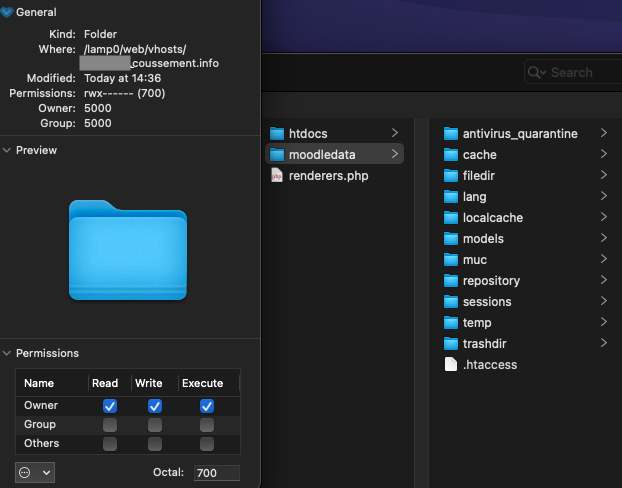
La résolution de ce problème varie considérablement d’un système à l’autre. La clé est de s’assurer que l’utilisateur ou le groupe sous lequel votre serveur Web (par exemple, Apache) s’exécute dispose des autorisations appropriées pour lire les fichiers. Dans le cas de moodledata, il doit également pouvoir créer, écrire et supprimer des fichiers et des répertoires.
Les autorisations de fichiers et de répertoires peuvent être déroutantes pour les nouveaux administrateurs inexpérimentés jusqu’à ce qu’ils réalisent que leur serveur Web s’exécute souvent sous un utilisateur différent du leur. Quelque chose à garder à l’esprit lorsque vous copiez manuellement des fichiers sur votre serveur Web.
Pour plus d’informations sur la configuration des autorisations, consultez la documentation officielle de Moodle.
La mémoire ou l’espace disque sont insuffisant
Moodle est une application gourmande en ressources. Techniquement, la configuration minimale requise pour Moodle est de 512 Mo de mémoire. Cependant, si vous vérifiez la configuration système requise de chaque composant entrant dans la création d’un site Web Moodle (système d’exploitation, serveur Web, PHP, serveur de base de données et Moodle lui-même), vous découvrirez probablement que la quantité minimale de mémoire requise est souvent de 2 ou 4 Go – minimum. Plus vous avez d’utilisateurs actifs simultanés sur votre site, plus vos serveurs auront besoin de mémoire.
Quand le système manquera de ressources, des choses désagréables comme un crash risquent de se produire. Et si c’est une très mauvaise journée, des fichiers peuvent être corrompus ou votre base de données être rendue inexploitable. Ces machines ne se soucient pas de savoir si votre sauvegarde a échoué la nuit dernière, si c’est l’heure de l’examen final ou si vous rencontrez des problèmes relationnels ou financiers dans votre vie…
Gardez donc votre Moodle heureux en exécutant tout ce qui suit :
- Ayez toujours une sauvegarde récente qui peut être restaurée, pas seulement en théorie . Testez régulièrement votre processus de restauration. La solution la plus simple est de réaliser une image de votre système, à intervalle régulier. La plupart des hébergeurs proposent cette option ;
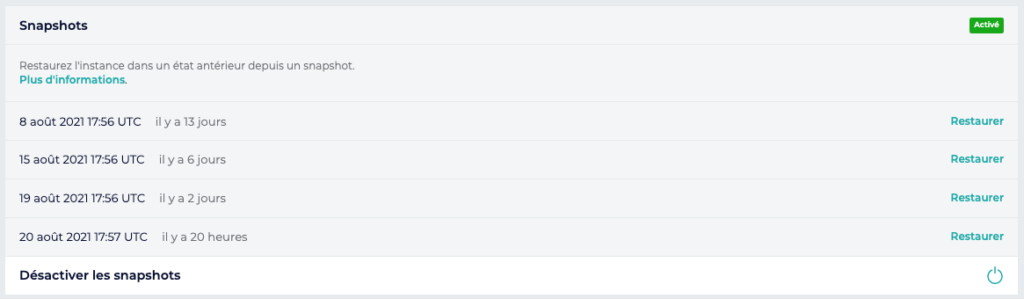
- Assurez-vous que vos serveurs disposent de suffisamment de mémoire libre. Pour cela, rendez-vous dans votre console de gestion de votre hébergement et consultez les statistiques d’utilisation ;
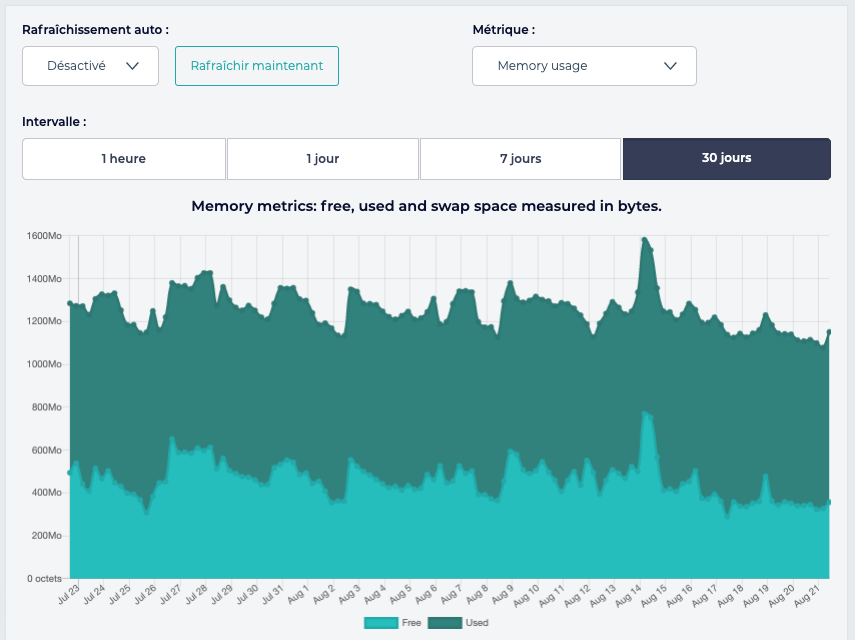
- Assurez-vous que vos serveurs ont suffisamment d’espace libre disponible. Il ne faut pas très longtemps à quelqu’un pour télécharger une vidéo dans un cours et utiliser ces précieux derniers gigaoctets d’espace disque. Même si vous ne téléchargez jamais un autre fichier dans votre LMS, Moodle et votre serveur Web créent constamment des fichiers de données et en cache, des fichiers journaux et apportent des modifications à la base de données en arrière-plan. Vérifiez-le dans votre console de gestion de votre hébergement et faites éventuellement l’acquisition d’un pack d’hébergement supérieur.
La mise à jour est incorrecte
Je suis régulièrement surpris du nombre de sites Moodle mis à jour par une personne bien intentionnée en copiant simplement une nouvelle version de Moodle directement sur l’ancienne version. Quel gâchis cela peut être à nettoyer : c’est là que la personne maintenant désespérée fait généralement appel à mes services…. Pire encore, si vous sautez trop de versions sans passer par les processus de mise à niveau de Moodle, la base de données finit également par être massacrée. La mise à jour de Moodle peut généralement être un processus relativement simple et fluide. Lisez la documentation en ligne de Moodle avant de tenter une mise à jour. Sinon, vous allez au massacre…
Et veillez à ne pas oublier les plugins et thèmes. Alors que beaucoup d’entre eux fonctionnent très bien avec plusieurs versions de Moodle, Moodle évolue constamment et certains peuvent avoir des versions spécifiques de leurs plugins et thèmes pour des versions spécifiques de Moodle. Assurez-vous que la bonne version est installée et n’oubliez pas de mettre également à niveau des plugins et des thèmes supplémentaires lorsque vous mettez à niveau Moodle, en particulier lorsque vous passez d’une version majeure à une autre. Moodle s’occupera d’ailleurs de vous proposer cette mise à jour après que vous ayez effectué la sienne.
Mais que faire si une version compatible de votre plugin ou thème n’est pas encore disponible ? Ce n’est pas parce qu’il n’est pas répertorié comme compatible sur moodle.org/plugins qu’il est incompatible. Bien que ce soit une possibilité, cela pourrait aussi simplement signifier que le mainteneur ne l’a pas encore testé. Lisez les commentaires pour voir si quelqu’un d’autre l’a déjà essayé. En bout de ligne, si cela semble fonctionner pour vous, c’est probablement très bien. J’utilise encore d’anciens plugins de Moodle 3.2 qui fonctionnent très bien sur Moodle 3.11.
Conseil de Pro
Effectuez toujours des mises à niveau sur une copie de votre site Moodle, comme un site bac à sable ou même sur une installation local MAMP ou WAMP en premier et testez-le soigneusement avant d’essayer de l’installer sur votre site de production en direct.
Le Varnish Cache est activé
Bien que j’apprécie les fournisseurs d’hébergement qui tentent de simplifier le processus d’installation du site Moodle pour leurs clients, j’ai vu de tout nouveaux sites qui ne fonctionnent tout simplement pas et d’autres qui ne vous permettent pas de vous connecter juste après la fin de l’installation. Si vous rencontrez des problèmes similaires, vérifiez si Varnish Cache est activé et, si c’est le cas, désactivez-le. Si cela résout votre problème, vous en connaîtrez la cause et pourrez soit l’ignorer, soit trouver comment le configurer pour qu’il fonctionne.
Les répertoires Application/Moodledata et la base de données sont sur le même serveur
Celui-ci n’est pas tant une erreur d’installation qu’une technique d’optimisation des performances et de la stabilité. Le logiciel Moodle, le serveur Web et le système d’exploitation sont tous en concurrence pour le processeur, la mémoire et le stockage sur disque. Cela peut affecter la stabilité et les performances de votre site Moodle. Il se peut que vous ne puissiez pas faire grand-chose à ce sujet si votre site est hébergé sur votre ordinateur local ou sur un plan d’hébergement partagé.
Cependant, si vous le pouvez, le déplacement de votre base de données vers un serveur distinct libère chaque serveur (web et base de données) pour qu’il dispose de toutes les ressources dont il a besoin pour fonctionner correctement et de manière fiable. C’est comme avoir 12 personnes et une tarte aux pommes. Il est évidemment préférable de couper 2 tartes aux pommes en 6 morceaux chacune que d’essayer de couper une tarte en 12 morceaux…
Conclusion
Voilà quelques points d’attention issus de mon expérience personnelle d’installation de Moodle depuis sa version 1.0… J’espère que ce petit article vous a permettra ainsi de mieux gérer l’installation de votre Moodle.
N’hésitez pas à me contacter si vous avez des questions ou des commentaires sur cet article ou si vous souhaitez une aide dans la configuration de votre Moodle. Vous pouvez aussi poster vos questions sur notre groupe francophone d’entraide Moodle :

![You are currently viewing Admin Moodle – le truc n°7 : erreurs courantes lors de l’installation de Moodle (et leurs solutions) [2021]](https://christophe.coussement.info/wp-content/uploads/2021/08/truc7-header.png)
![Read more about the article Moodle stories : la MoodleBox [2023] – 1ère partie](https://christophe.coussement.info/wp-content/uploads/2022/12/header-moodlebox-300x154.png)